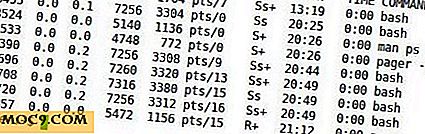Как да използвате Google Voice сега, че тя е интегрирана в
Google позволи на приложението Google Voice за Android да расте, вместо да работи за интегрирането на услугата в Hangouts. Сега двете сили се събраха. Но при всяко сливане има някои учебни болки. Ето какво трябва да знаят потребителите на Google Voice, за да имат достъп до гласовите функции, с които се използват в новото приложение Hangouts.
Поставете повиквания
Поставянето на обаждания в Google Voice чрез Hangouts е доста лесно, и за щастие. Има ново приложение Hangouts Dialer в Google Play Магазин, което първо трябва да инсталирате, за да започне интеграцията. Макар че това може да изглежда като отделно специално приложение, то просто създава и препраща към трети раздел в новото приложение Hangouts. Кликването върху тази икона в чекмеджето на приложението ще задейства диалектора в Hangouts или можете да дойдете тук, като отворите директно приложението Hangouts и кликнете върху последния раздел. Ако профилите ви в Hangouts и Google Voice са свързани с един и същ профил в Google, вашият номер ще премине автоматично.

Една голяма нова функция, която тази интеграция носи на масата, е възможността телефонът ви да звъни за входящи гласови повиквания. Това значително улеснява прехода към VoIP-само формат, тъй като можете едновременно да изпращате и получавате гласови повиквания, точно както бихте могли да използвате клетъчна линия.
Изпращане на SMS
За разлика от гласовите повиквания, трябва да включите възможността за ръчно изпращане на текстови съобщения. След като стартирате новата версия на Hangouts, трябва да се появи изскачащ прозорец с въпрос дали искате да включите поддръжка за SMS за Google Voice. Натиснете "включване". Ако по някаква причина това съобщение не се покаже, можете също така да активирате функцията, като влезете в настройките на приложението и поставите отметка в квадратчето до "Съобщения: Показване на SMS и гласова поща в Hangouts".

За да изпратите текстово съобщение, кликнете върху контакта, с който искате да общувате. Иконата в долния ляв ъгъл ще ви уведоми, ако говорите с тях чрез Hangouts или SMS. Кликнете върху иконата, за да превключвате между двете.
Има шанс Hangouts да изпрати SMS от клетъчния ви номер вместо това. Приложението ще покаже "чрез Google Voice" или "чрез SMS", за да ви уведоми. За да промените поведението по подразбиране, отворете настройките на приложението и кликнете върху "SMS". Тук ще намерите опцията да изпращате съобщения от клетъчния си номер, вашия гласов номер или от номера, до който вашият контакт е достигнал. Изберете кое от двете работи най-добре за вас.

Достъп до гласовата поща
Подобно на SMS, трябва да включите поддръжката на гласовата поща ръчно. За щастие, двете функции се задействат едновременно, така че процесът за активиране на гласовата поща е същият като инструкциите за SMS, предоставени по-горе.
Новите записи в гласовата поща ще се показват под същия раздел като разговорите и те ще бъдат маркирани със стандартния символ на гласовата поща. Просто кликнете върху тях, за да пуснете съобщението.
заключение
В приложението Hangouts има настройки за променяне на действията, които задействат звука и дали телефонът Ви трябва да вибрира. Пълният набор от Voice опции все още не са преминали, но за първото интегрирано издание, основите са покрити.
Потребителите на Google Voice вече имат възможност да обработват обаждания и да изпращат съобщения от едно и също приложение, което използват за управление на незабавни съобщения и видеоразговори. Google работи за това известно време, а досега нещата изглежда са се събрали добре.
Ако имате въпроси относно новата интеграция, можете да попитате по-долу.